Uso del Wi-Fi |
Registrazione dei Punti d’accesso per la connessione (“PUNTI D'ACCESSO”) |
Vi sono 4 modi per registrare i punti di accesso (router LAN wireless) per la connessione.
|
Registrazione Wi-Fi Protected Setup (WPS) |
Si tratta del metodo di registrazione più semplice. |
|
Cerca e registra |
Si effettua una ricerca per individuare i punti di accesso. Selezionare e registrare un punto d’accesso dall’elenco dei risultati della ricerca. |
|
Registrazione manuale |
Immettere il nome e il metodo di autenticazione manualmente per registrare un punto d’accesso. |
|
Registrazione PIN WPS |
Immettere il codice PIN WPS della videocamera al punto di accesso da registrare. |
NOTA
- Registrando più punti d’accesso, è possibile passare alla connessione con un altro punto d’accesso toccando quello desiderato nell’elenco.
Registrazione Wi-Fi Protected Setup (WPS)
- 1
- 2
- 3
- 4
- 5
- 6
- 7
- 8

Toccare “MENU”.
(Operazioni sulla presente videocamera)
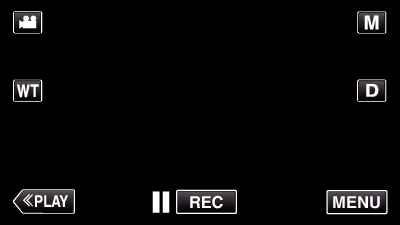
Appare il menu di scelta rapida.

Toccare “Wi-Fi” (  ) nel menu di scelta rapida.
) nel menu di scelta rapida.
(Operazioni sulla presente videocamera)
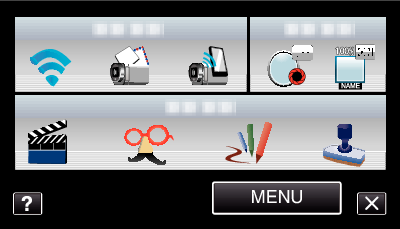

Toccare “IMPOSTAZIONI DI RETE”.
(Operazioni sulla presente videocamera)


Toccare “PUNTI D'ACCESSO”.
(Operazioni sulla presente videocamera)


Toccare “AGG.”.
(Operazioni sulla presente videocamera)
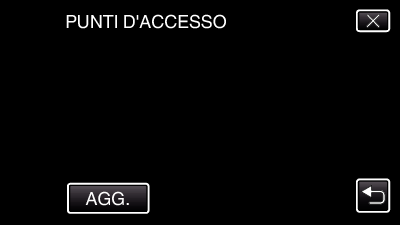

Toccare “WPS REGISTR. FACILE”.
(Operazioni sulla presente videocamera)
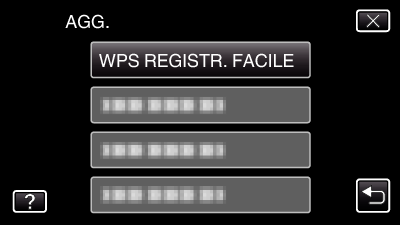

Attivare il WPS del punto d’accesso (router LAN wireless) entro 2 minuti.
Per attivare il WPS, leggere il manuale delle istruzioni del dispositivo utilizzato.

Al termine della registrazione, toccare “OK” sullo schermo della videocamera.
(Operazioni sulla presente videocamera)
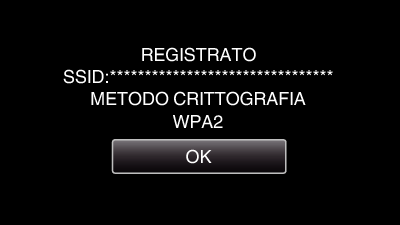
Cerca e registra
- 1
- 2
- 3
- 4
- 5
- 6
- 7
- 8
- 9

Toccare “MENU”.
(Operazioni sulla presente videocamera)
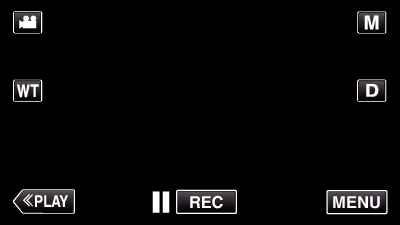
Appare il menu di scelta rapida.

Toccare “Wi-Fi” (  ) nel menu di scelta rapida.
) nel menu di scelta rapida.
(Operazioni sulla presente videocamera)
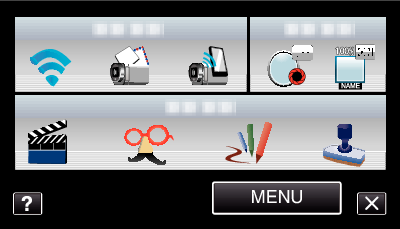

Toccare “IMPOSTAZIONI DI RETE”.
(Operazioni sulla presente videocamera)


Toccare “PUNTI D'ACCESSO”.
(Operazioni sulla presente videocamera)


Toccare “AGG.”.
(Operazioni sulla presente videocamera)
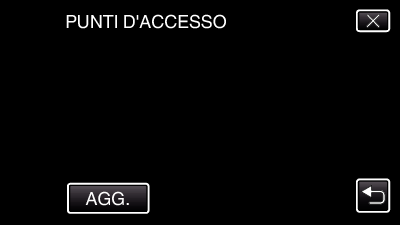

Toccare “RICERCA”.
(Operazioni sulla presente videocamera)
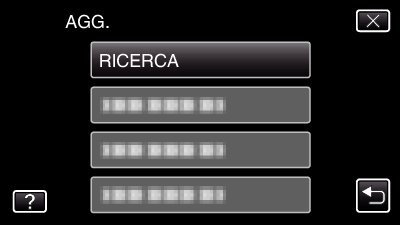
I risultati della ricerca compaiono sullo schermo della videocamera.

Toccare il nome (SSID) del punto d’accesso desiderato nell’elenco dei risultati della ricerca.
(Operazioni sulla presente videocamera)
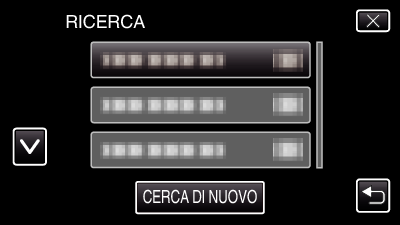

Immettere la password.
(Operazioni sulla presente videocamera)
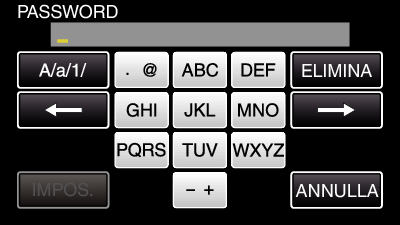
Toccare sulla tastiera su schermo per inserire i caratteri. Il carattere cambia a ogni tocco.
Toccare “ELIMINA” per cancellare un carattere.
Toccare “ANNULLA” per uscire.
Toccare “A/a/1” per selezionare il tipo di carattere da inserire tra maiuscole, minuscole e numeri.
Toccare ![]() o
o ![]() per spostarsi di uno spazio a sinistra o a destra.
per spostarsi di uno spazio a sinistra o a destra.
La password non è necessaria se il router LAN wireless non è protetto con dispositivi di sicurezza.

Al termine della registrazione, toccare “OK” sullo schermo della videocamera.
(Operazioni sulla presente videocamera)
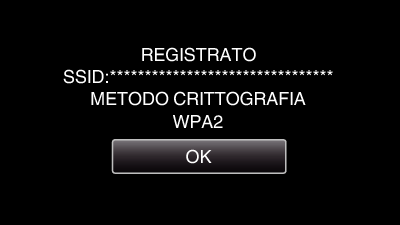
Registrazione manuale
- 1
- 2
- 3
- 4
- 5
- 6
- 7
- 8
- 9
- 10

Toccare “MENU”.
(Operazioni sulla presente videocamera)
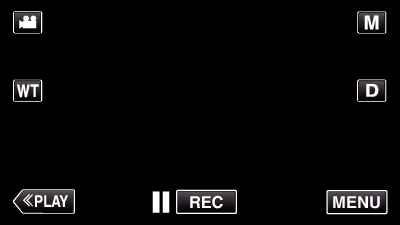
Appare il menu di scelta rapida.

Toccare “Wi-Fi” (  ) nel menu di scelta rapida.
) nel menu di scelta rapida.
(Operazioni sulla presente videocamera)
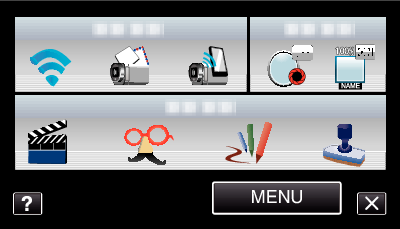

Toccare “IMPOSTAZIONI DI RETE”.
(Operazioni sulla presente videocamera)


Toccare “PUNTI D'ACCESSO”.
(Operazioni sulla presente videocamera)


Toccare “AGG.”.
(Operazioni sulla presente videocamera)
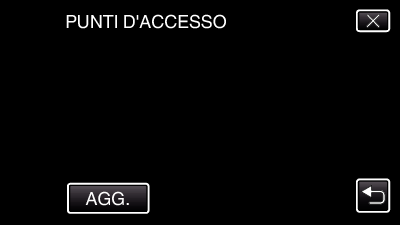

Toccare “MANUALE”.
(Operazioni sulla presente videocamera)
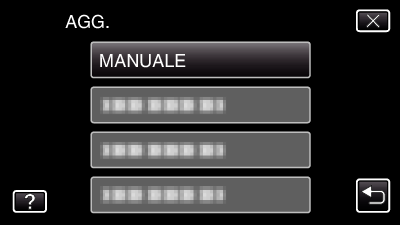

Immettere il nome (SSID) del punto d’accesso (router LAN wireless) e toccare “IMPOS.”.
(Operazioni sulla presente videocamera)
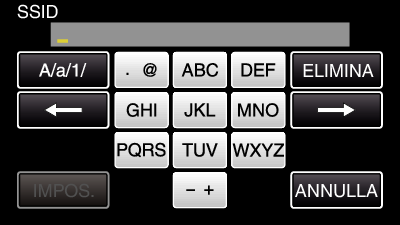
Toccare sulla tastiera su schermo per inserire i caratteri. Il carattere cambia a ogni tocco.
Toccare “ELIMINA” per cancellare un carattere.
Toccare “ANNULLA” per uscire.
Toccare “A/a/1” per selezionare il tipo di carattere da inserire tra maiuscole, minuscole e numeri.
Toccare ![]() o
o ![]() per spostarsi di uno spazio a sinistra o a destra.
per spostarsi di uno spazio a sinistra o a destra.

Selezionare il tipo di metodo di autenticazione (sicurezza).
(Operazioni sulla presente videocamera)

Selezionare in base all’impostazione del proprio router.

Quando il metodo di autenticazione non è stato impostato su “NESSUNA”, inserire una password e toccare “IMPOS.”.
(Operazioni sulla presente videocamera)
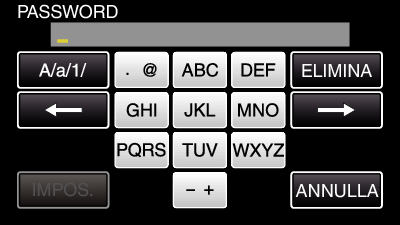
Toccare sulla tastiera su schermo per inserire i caratteri. Il carattere cambia a ogni tocco.
Toccare “ELIMINA” per cancellare un carattere.
Toccare “ANNULLA” per uscire.
Toccare “A/a/1” per selezionare il tipo di carattere da inserire tra maiuscole, minuscole e numeri.
Toccare ![]() o
o ![]() per spostarsi di uno spazio a sinistra o a destra.
per spostarsi di uno spazio a sinistra o a destra.

Al termine della registrazione, toccare “OK” sullo schermo della videocamera.
(Operazioni sulla presente videocamera)
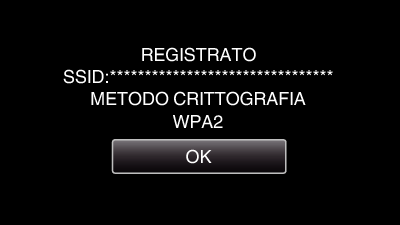
Registrazione PIN WPS
- 1
- 2
- 3
- 4
- 5
- 6
- 7
- 8
- 9

Toccare “MENU”.
(Operazioni sulla presente videocamera)
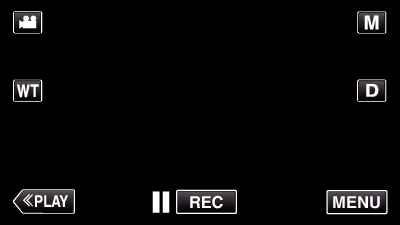
Appare il menu di scelta rapida.

Toccare “Wi-Fi” (  ) nel menu di scelta rapida.
) nel menu di scelta rapida.
(Operazioni sulla presente videocamera)
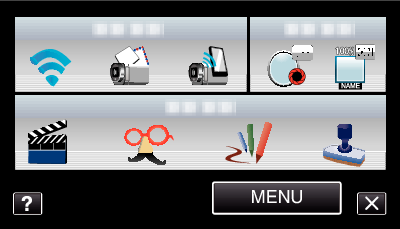

Toccare “IMPOSTAZIONI DI RETE”.
(Operazioni sulla presente videocamera)


Toccare “PUNTI D'ACCESSO”.
(Operazioni sulla presente videocamera)


Toccare “AGG.”.
(Operazioni sulla presente videocamera)
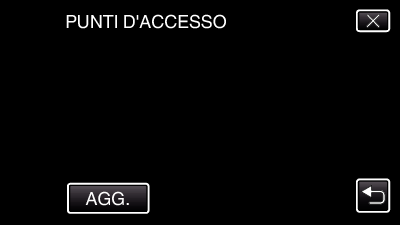

Toccare “WPS PIN”.
(Operazioni sulla presente videocamera)
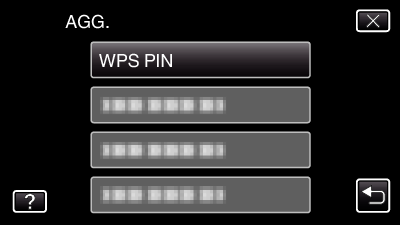
Appare il codice PIN.

Immettere il codice PIN visualizzato sulla videocamera al punto di accesso (router LAN wireless).
Per ulteriori dettagli su come inserire il codice PIN consultare il manuale di istruzioni del dispositivo in uso.

Toccare “AVVIA”.
(Operazioni sulla presente videocamera)
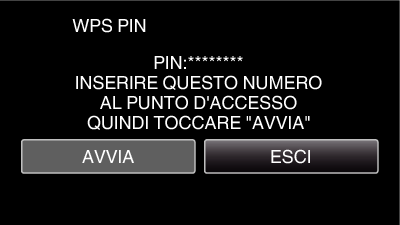
Toccare “AVVIA” dopo aver immesso il codice PIN nel router LAN wireless.
(Non è possibile stabilire una connessione se si tocca “AVVIA” prima di immettere il codice.)

Al termine della registrazione, toccare “OK” sullo schermo della videocamera.
(Operazioni sulla presente videocamera)
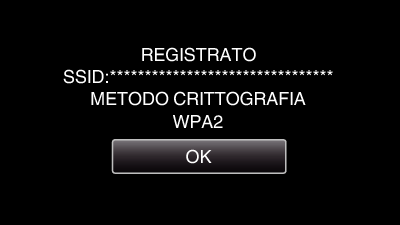
Modifica delle impostazioni LAN dei punti d’accesso (router LAN wireless)
Modificare in base alle preferenze, come quando si desidera stabilire l’indirizzo IP per la videocamera.
- 1
- 2
- 3
- 4
- 5
- 6

Toccare “MENU”.
(Operazioni sulla presente videocamera)
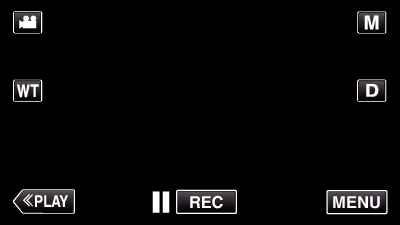
Appare il menu di scelta rapida.

Toccare “Wi-Fi” (  ) nel menu di scelta rapida.
) nel menu di scelta rapida.
(Operazioni sulla presente videocamera)
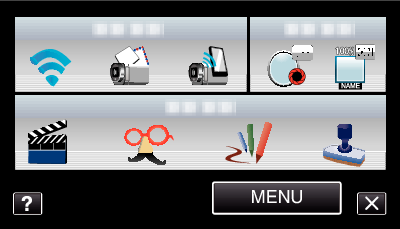

Toccare “IMPOSTAZIONI DI RETE”.
(Operazioni sulla presente videocamera)


Toccare “PUNTI D'ACCESSO”.
(Operazioni sulla presente videocamera)


Toccare “MODIF.”.
(Operazioni sulla presente videocamera)
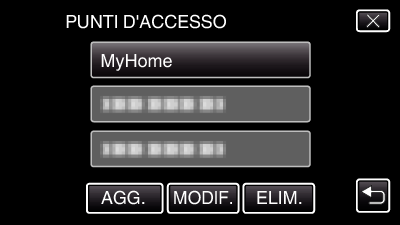
Toccare  o
o  per selezionare una voce da modificare o eliminare.
per selezionare una voce da modificare o eliminare.
Per passare alla connessione con un altro punto d’accesso, toccare il punto d’accesso desiderato.

Effettuare le impostazioni LAN. (quando “DHCP” è impostato su “OFF”)
(Operazioni sulla presente videocamera)

Dopo l’impostazione, toccare “IMPOS.”.
Le impostazioni LAN sono composte dalle seguenti voci.
|
DHCP |
ON: Ottiene automaticamente un indirizzo IP dal server DHCP. |
|
INDIRIZZO IP |
Immettere l’indirizzo IP. |
|
SUBNET MASK |
Immettere la subnet mask. |
|
GATEWAY PREDEFINITO |
Immettere il gateway predefinito. |
|
DNS PRIMARIO / |
Immettere gli indirizzi IP dei server DNS primario e secondario. |
